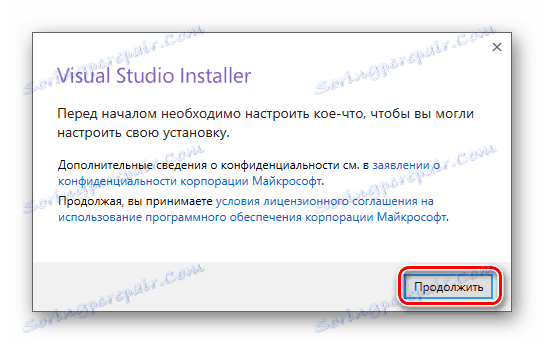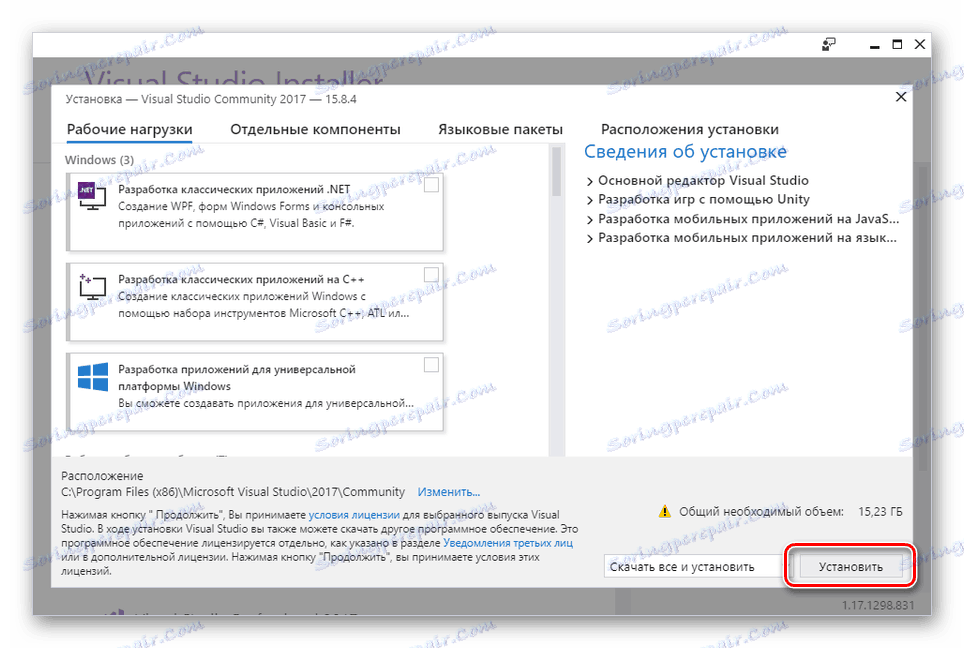Správne inštalácia Visual Studio na PC
V procese vývoja programov a aplikácií je softvér, ktorý poskytuje ďalšie funkcie, veľmi dôležitý. Jednou z najpopulárnejších aplikácií tejto triedy je Visual Studio. Ďalej podrobne popíšeme proces inštalácie tohto softvéru do počítača.
obsah
Inštalácia programu Visual Studio na počítači
Ak chcete nainštalovať príslušný softvér na počítač pre budúce použitie, musíte ho zakúpiť. Avšak aj v tomto prípade si môžete vybrať skúšobnú dobu alebo stiahnuť bezplatnú verziu s obmedzenými funkciami.
Krok 1: Stiahnuť
Najprv musíte zabezpečiť stabilné a rýchle internetové pripojenie, aby ste sa vyhli problémom so sťahovaním komponentov. Zaoberajúc sa tým, môžete začať sťahovať hlavné komponenty z oficiálnych stránok.
Prejdite na oficiálnu webovú stránku Visual Studio
- Otvorte stránku na poskytnutom prepojení a nájdite blok "Visual Studio pre integrované vývojové prostredie".
- Umiestnite kurzor myši na tlačidlo "Stiahnuť verziu pre systém Windows" a vyberte príslušnú verziu programu.
- Môžete tiež kliknúť na odkaz Podrobnosti a preskúmať podrobné informácie o softvéri na stránke, ktorá sa otvorí. Navyše je možné prevziať verziu pre systém MacOS.
- Potom budete presmerovaný na stránku sťahovania. V okne, ktoré sa otvorí, vyberte miesto na uloženie inštalačného súboru.
- Spustite stiahnutý súbor a počkajte, kým nie je dokončený rozbalenie.
- V okne, ktoré sa otvorí, kliknite na tlačidlo Pokračovať , prípadne si prečítajte poskytnuté informácie.
![Prejdite do okna inštalácie programu Visual Studio]()
Teraz sa začne sťahovanie hlavných súborov potrebných na ďalšiu inštaláciu programu.
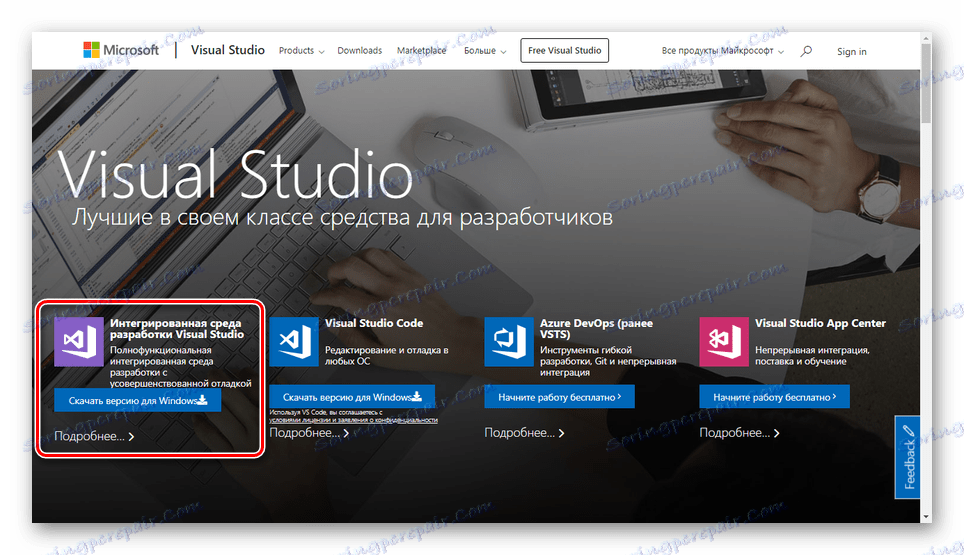
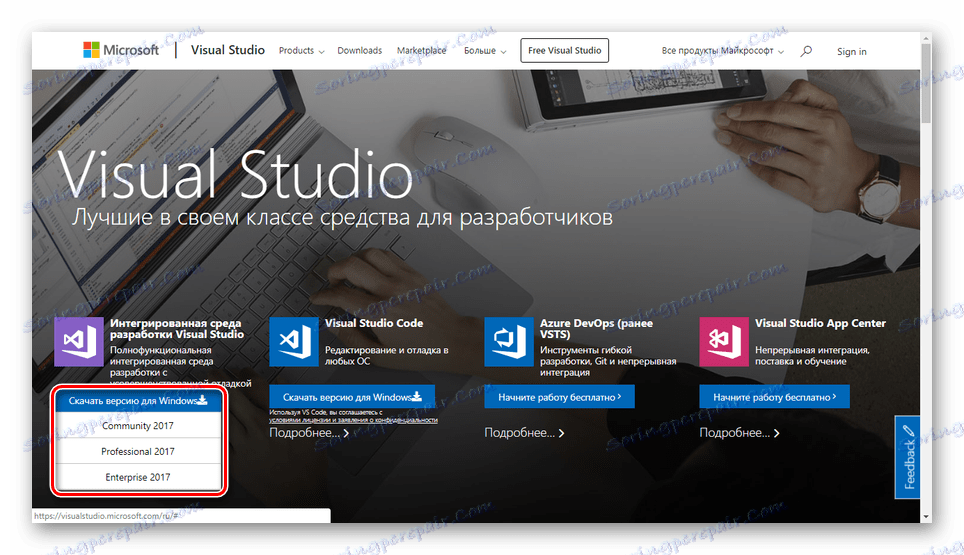
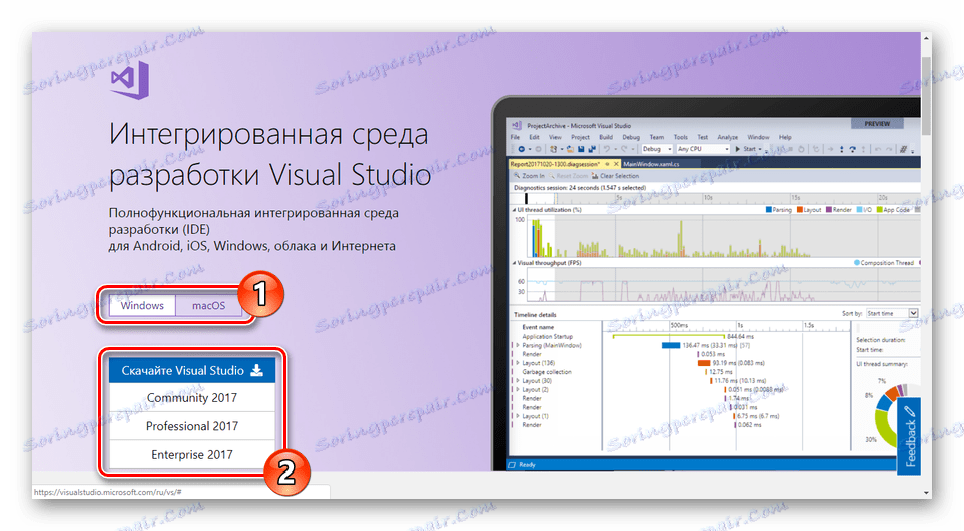
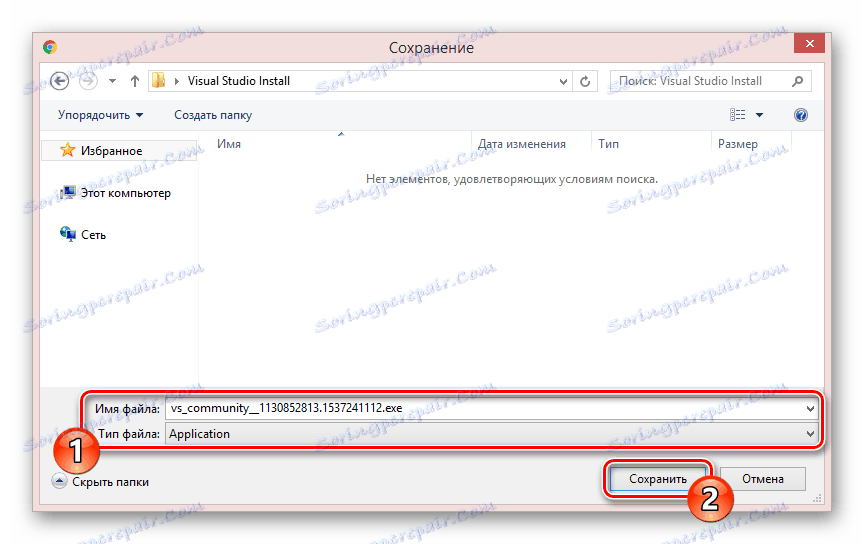
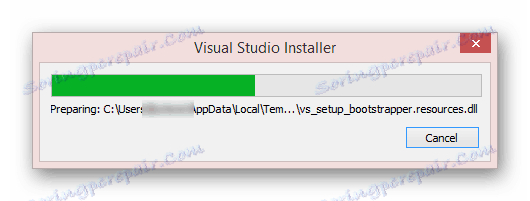
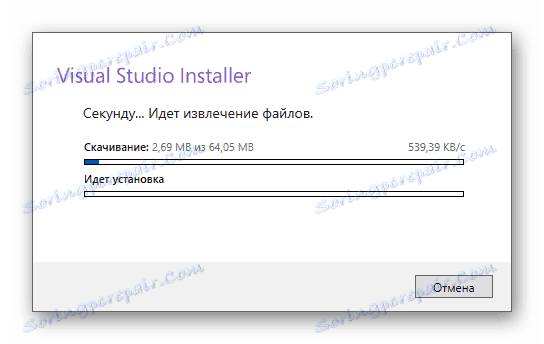
Na konci zavádzacieho procesu budete musieť vybrať komponenty.
Krok 2: Vyberte súčasti
Táto fáza inštalácie programu Visual Studio na počítači je najdôležitejšia, pretože ďalšia práca programu priamo závisí od hodnôt, ktoré ste nastavili. Okrem toho je možné po inštalácii odstrániť alebo pridať každý jednotlivý modul.
- Na karte Pracovné zaťaženia začiarknite políčko vedľa komponentov, ktoré potrebujete. Môžete si vybrať všetky prezentované vývojové nástroje alebo nainštalovať základnú verziu programu.
Poznámka: Súčasná inštalácia všetkých uvedených komponentov môže výrazne ovplyvniť výkon programu.
- Prakticky každý komponent má niekoľko voliteľných prostriedkov. Môžete ich povoliť alebo zakázať cez menu v pravom okne inštalačného okna.
- Na karte "Individuálne komponenty" môžete pridať ďalšie balíky podľa Vášho uváženia.
- V prípade potreby sa na príslušnej stránke môžu pridať jazykové balíky. Najdôležitejšie je "angličtina" .
- Karta Umiestnenie inštalácie umožňuje upraviť umiestnenie všetkých komponentov Visual Studio. Zmena predvolených hodnôt sa neodporúča.
- V spodnej časti okna rozbaľte zoznam a zvoľte typ inštalácie:
- "Inštalácia pri sťahovaní" - inštalácia a sťahovanie sa vykonajú súčasne;
- "Stiahnuť všetko a nainštalovať" - inštalácia sa spustí po stiahnutí všetkých komponentov.
- Po spracovaní prípravy komponentov kliknite na "Inštalovať" .
![Prepnite na inštaláciu programu Visual Studio na počítači]()
V prípade zlyhania pracovného zaťaženia bude potrebné ďalšie potvrdenie.
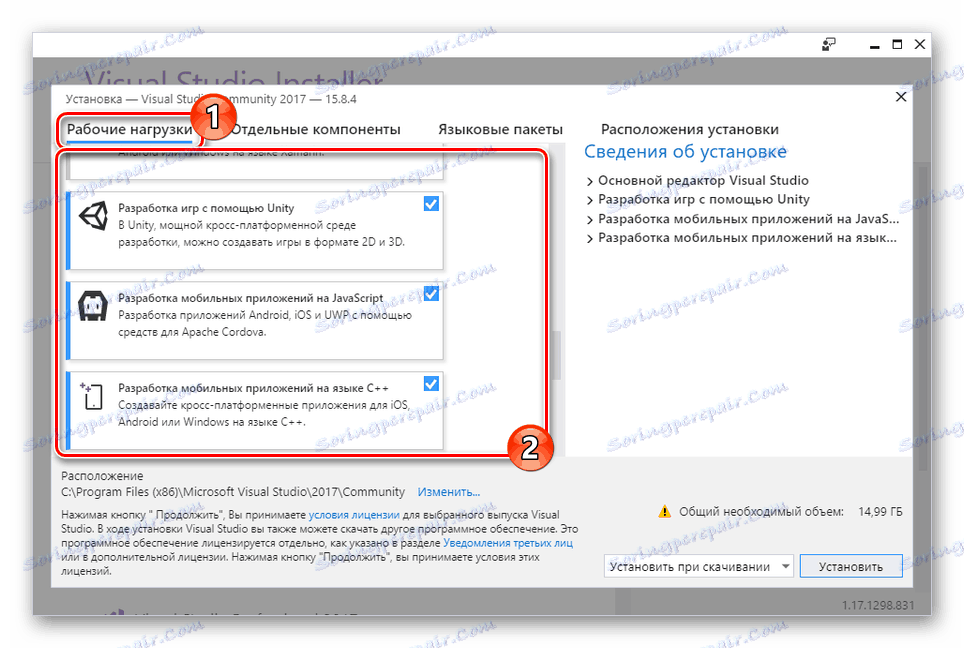
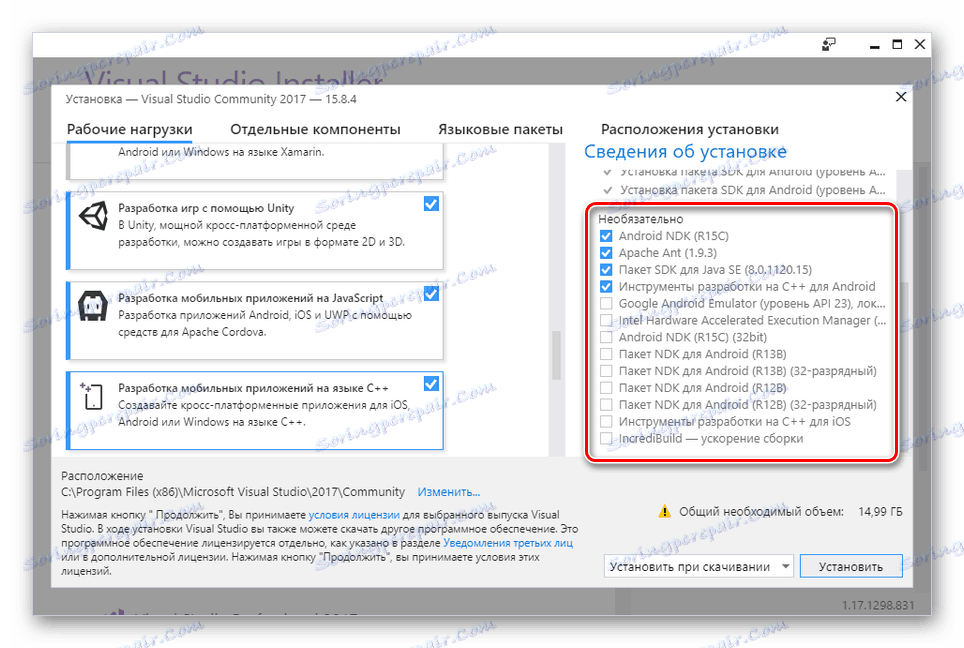
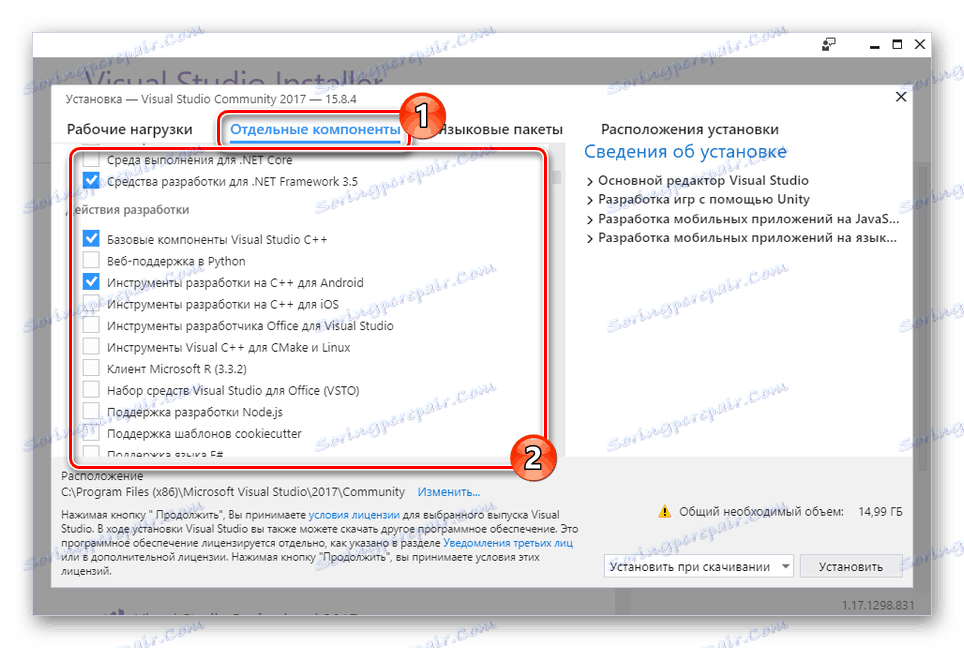
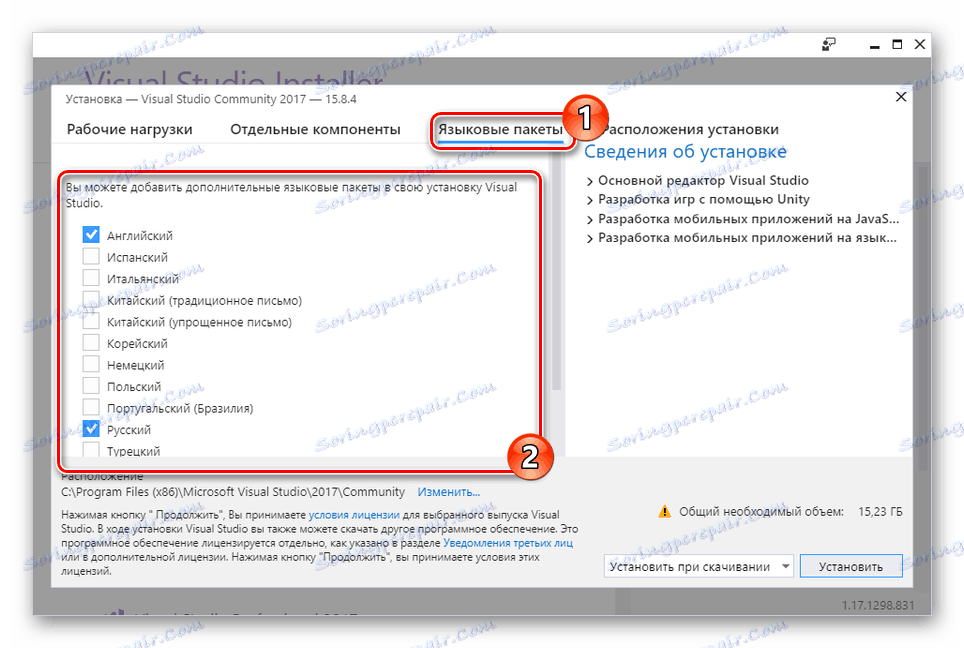
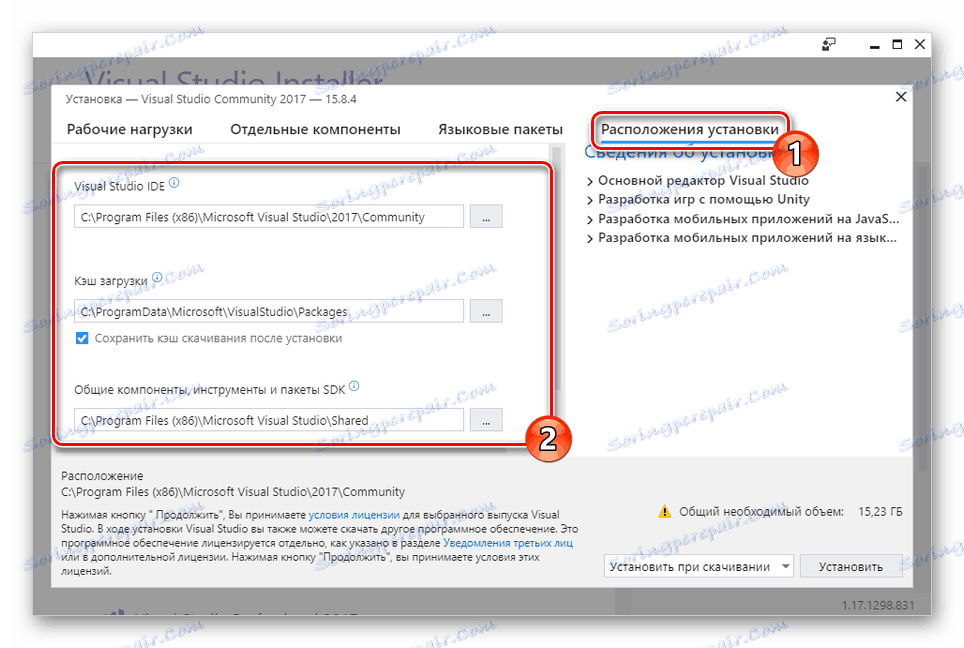
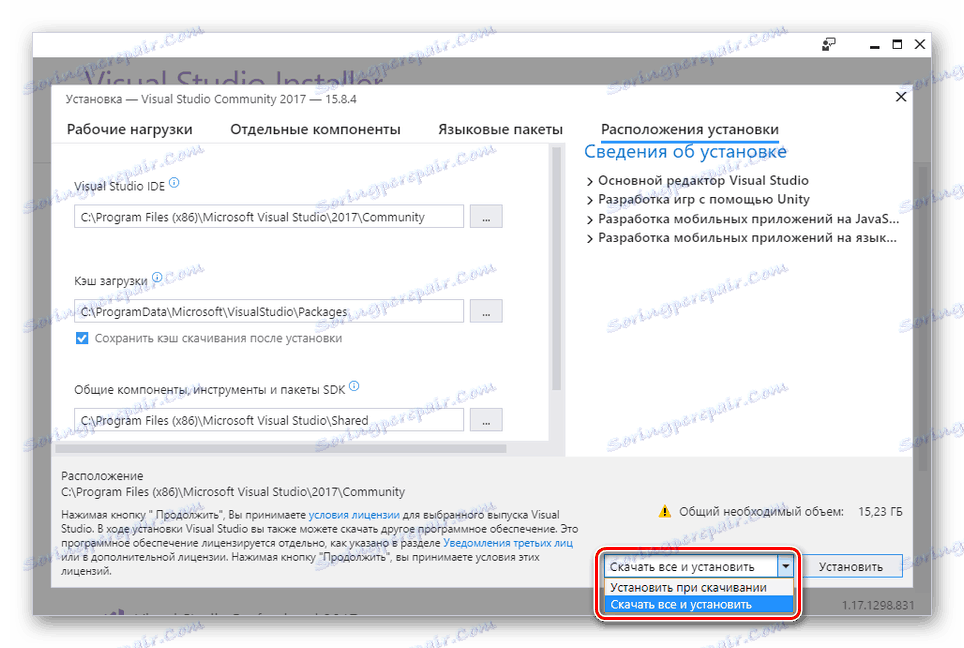
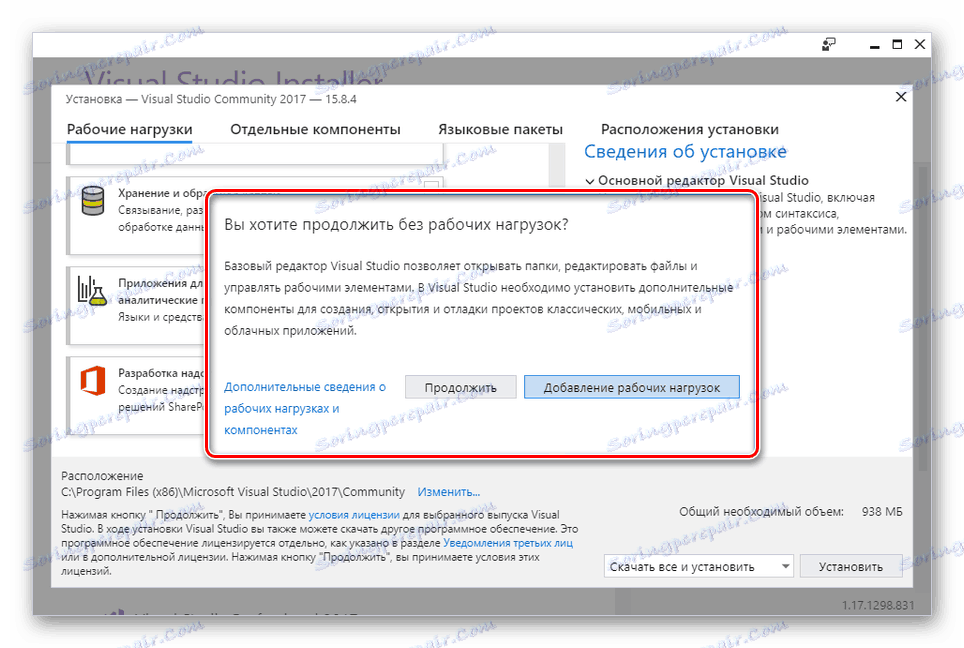
Pri tomto základnom procese inštalácie možno považovať za kompletný.
Krok 3: Inštalácia
Ako súčasť tohto kroku urobíme niekoľko pripomienok k procesu inštalácie a k dostupným možnostiam. Tento krok môžete preskočiť a skontrolujte, či sa sťahovanie úspešne spustí.
- Na stránke "Produkty" v "Inštalovanom" bloku sa zobrazí proces stiahnutia Visual Studio.
- Môžete ho kedykoľvek pozastaviť a obnoviť.
- Inštaláciu môžete dokončiť pomocou ponuky Rozšírené .
- Inštalovanú verziu programu Visual Studio môžete zmeniť výberom vhodného riešenia z bloku "Dostupné" .
- Po dokončení sťahovania musí byť okno "Visual Studio Installer" zatvorené manuálne. Z toho v budúcnosti môžete upravovať inštalované súčasti.
- Počas prvého spustenia programu budete musieť použiť ďalšie parametre, ktoré priamo ovplyvňujú usporiadanie prvkov rozhrania a jeho farebný dizajn.
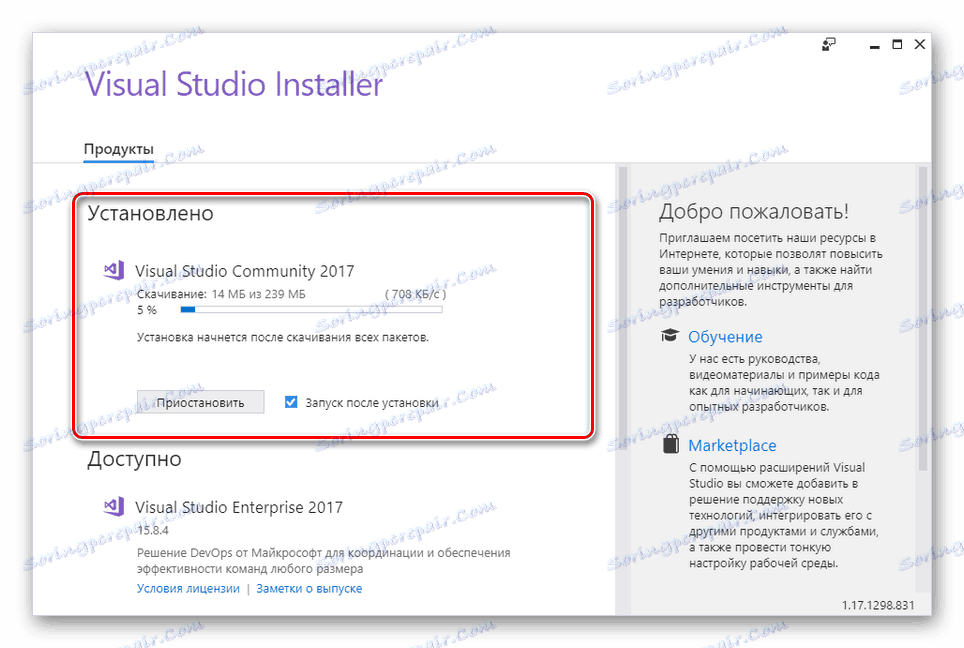
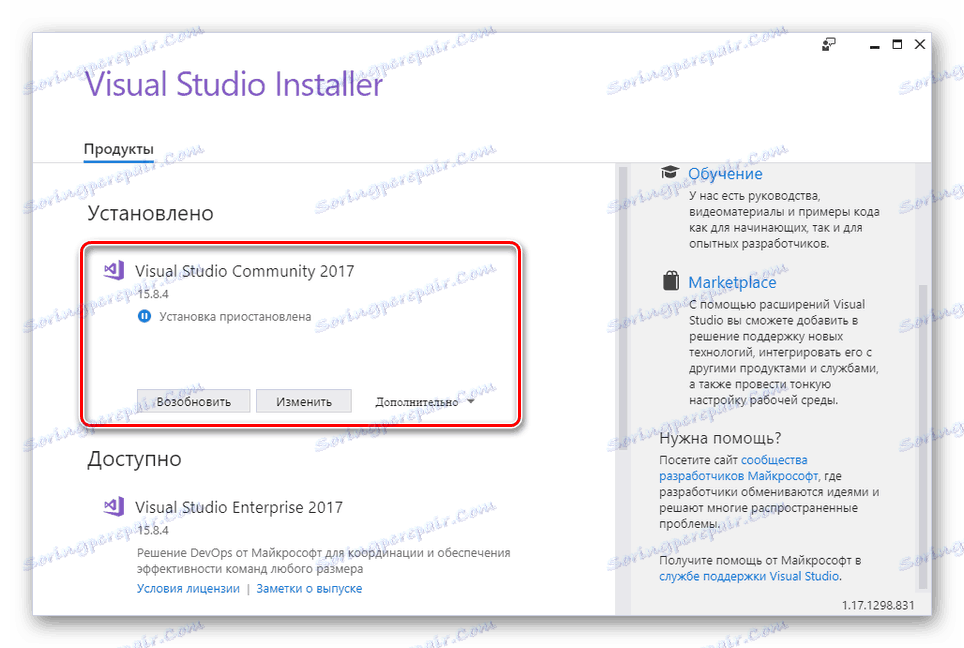
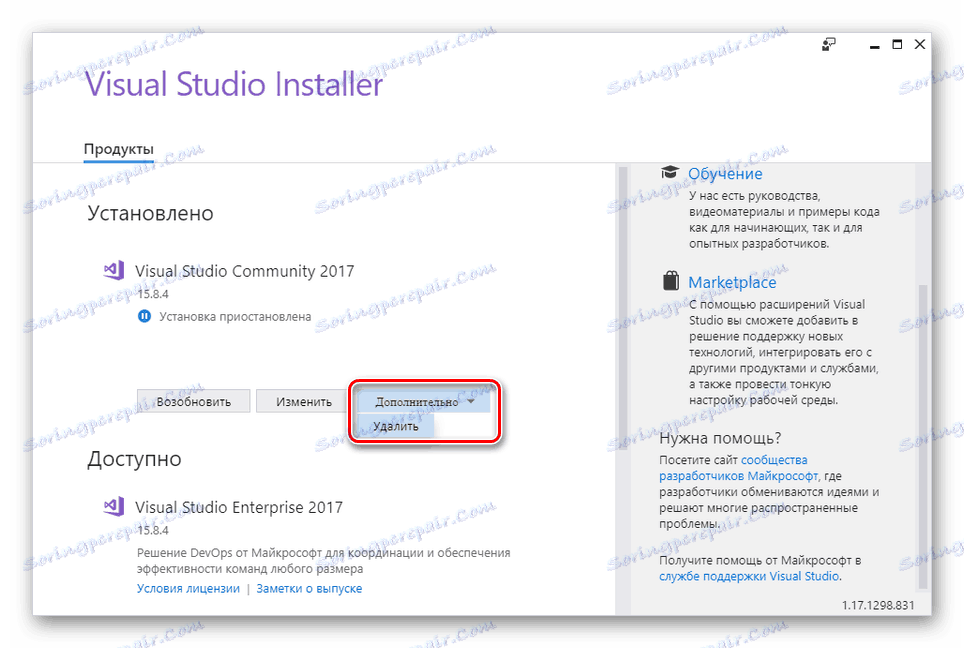
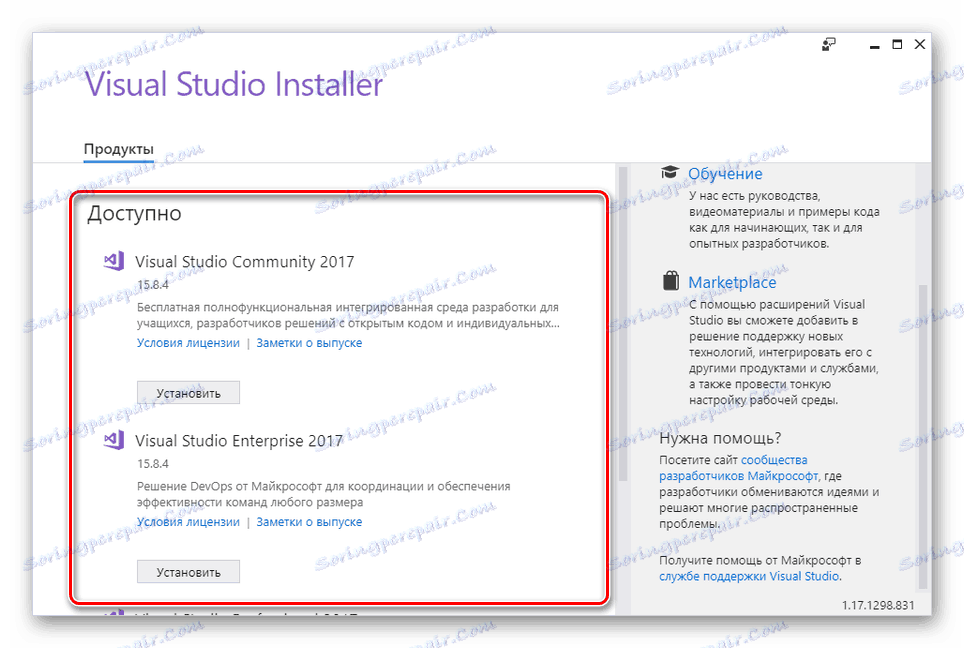
Dúfame, že sa vám podarilo nainštalovať program. Ak máte akékoľvek otázky, opýtajte sa ich v komentároch.
záver
Vďaka uvedeným pokynom môžete ľahko nainštalovať Visual Studio na svojom počítači bez ohľadu na zvolený typ riešenia. Okrem toho, keďže sa oboznámil s uvažovaným procesom, úplné odstránenie programu nebude tiež problémom.